Digikam/Negatives/ca: Difference between revisions
Created page with "Obriu un fitxer RAW que contingui una negatiu de pel·lícula a l'editor (escolliu l'opció <menuchoice>Eines -> Editor d'imatges</menuchoice> o premeu la tecla <keycap>F4</ke..." |
Created page with "La característica Inverteix en combinació amb un predefinició de correcció automàtica proporciona una manera ràpida i bruta per a convertir els negatius, però '''digiKa..." |
||
| Line 14: | Line 14: | ||
La característica Inverteix en combinació amb un predefinició de correcció automàtica proporciona una manera ràpida i bruta per a convertir els negatius, però '''digiKam''' disposa d'una altra eina dissenyada específicament per al processament de negatius en color. Per accedir-hi, escolliu l'ordre <menuchoice>Color -> Color Negative</menuchoice>. La interfície de Pel·lícula de color negatiu conté diverses característiques útils que poden ajudar a convertir el negatiu i ajustar la imatge resultant. Si bé l'eina Inverteix utilitza un perfil genèric per a la conversió dels negatius, la interfície Pel·lícula de color negatiu ofereix perfils de pel·lícula per a molts tipus de pel·lícules populars. Així que el primer pas és seleccionar el perfil adequat. Per obtenir millors resultats, mireu d'activar també l'opció <menuchoice>Equilibri del color</menuchoice>. Si la pel·lícula utilitzada no és a la llista, podeu utilitzar el perfil <menuchoice>Neutre</menuchoice> com a solució d'última hora. | |||
Although choosing the matching film profile may yield a better result, the converted image may still require some work. In most cases, you may need to adjust the white point to remove the remaining blue tint. You can do this either manually or automatically using the appropriate buttons. Usually, the automatic white point adjustment does the job, but the resulting image needs to be brightened up by adjusting the <menuchoice>Gamma input value</menuchoice> slider. | Although choosing the matching film profile may yield a better result, the converted image may still require some work. In most cases, you may need to adjust the white point to remove the remaining blue tint. You can do this either manually or automatically using the appropriate buttons. Usually, the automatic white point adjustment does the job, but the resulting image needs to be brightened up by adjusting the <menuchoice>Gamma input value</menuchoice> slider. | ||
Revision as of 18:25, 21 February 2013
Processar negatius de pel·lícula amb digiKam
Transcrit des de l'article d'en Dmitri Popov, el 29 de gener de 2013
Mentre que digiKam és sobretot una aplicació per al processament i organització de fotografies digitals, també compta amb eines per a treballar amb els negatius.
Abans de poder processar negatius en digiKam, cal digitalitzar-los. Si no teniu accés a un escàner de pel·lícules o un laboratori que ofereixi serveis d'escanejat, la podeu digitalitzar amb una càmera rèflex digital (a la web hi ha un munt de guies d'aprenentatge sobre com fer-ho). La resta del procés se suposa que utilitzeu la darrera manera per a digitalitzar els negatius.
Obriu un fitxer RAW que contingui una negatiu de pel·lícula a l'editor (escolliu l'opció o premeu la tecla F4). Retalleu el fitxer original i apliqueu la correcció de lents si és necessària. Després escolliu per a transformar el negatiu en una imatge positiva. En cas de treballar amb el color negatiu, el més probable és que la imatge convertida requereixi d'alguns ajustaments addicionals. En primer lloc, és probable que la imatge convertida tingui un to blau fort. El millor camí per eliminar-lo és utilitzar l'eina de correcció automàtica de digiKam. Escolliu l'opció i seleccioneu una de les predefinicions. En molts casos, els o predefinicions fan una bona feina en corregir els colors. Si els colors encara es veuen una mica apagats, els podeu ajustar encara més utilitzant l'eina .
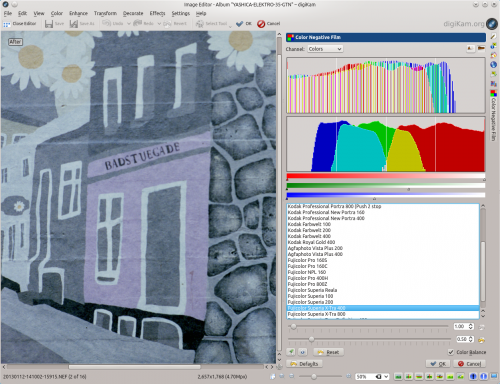
La característica Inverteix en combinació amb un predefinició de correcció automàtica proporciona una manera ràpida i bruta per a convertir els negatius, però digiKam disposa d'una altra eina dissenyada específicament per al processament de negatius en color. Per accedir-hi, escolliu l'ordre . La interfície de Pel·lícula de color negatiu conté diverses característiques útils que poden ajudar a convertir el negatiu i ajustar la imatge resultant. Si bé l'eina Inverteix utilitza un perfil genèric per a la conversió dels negatius, la interfície Pel·lícula de color negatiu ofereix perfils de pel·lícula per a molts tipus de pel·lícules populars. Així que el primer pas és seleccionar el perfil adequat. Per obtenir millors resultats, mireu d'activar també l'opció . Si la pel·lícula utilitzada no és a la llista, podeu utilitzar el perfil com a solució d'última hora.
Although choosing the matching film profile may yield a better result, the converted image may still require some work. In most cases, you may need to adjust the white point to remove the remaining blue tint. You can do this either manually or automatically using the appropriate buttons. Usually, the automatic white point adjustment does the job, but the resulting image needs to be brightened up by adjusting the slider.
